Wie man profilingTime aus Browsern entfernt
Werbefinanzierte SoftwareAuch bekannt als: Anzeigen von profilingTime
Der kostenlose Scanner prüft, ob Ihr Computer infiziert ist.
JETZT ENTFERNENUm das Produkt mit vollem Funktionsumfang nutzen zu können, müssen Sie eine Lizenz für Combo Cleaner erwerben. Auf 7 Tage beschränkte kostenlose Testversion verfügbar. Eigentümer und Betreiber von Combo Cleaner ist RCS LT, die Muttergesellschaft von PCRisk.
Was für ein Programm ist profilingTime?
profilingTime wird als Browser-Erweiterung angepriesen, die den Benutzer zu Live-Websites führt. Unsere Untersuchung der Anwendung ergab jedoch, dass sie unerwünschte und aufdringliche Werbung anzeigt. Daher haben wir profilingTime als Adware eingestuft. Den Benutzern wird empfohlen, solche Anwendungen nicht zu installieren/hinzuzufügen.
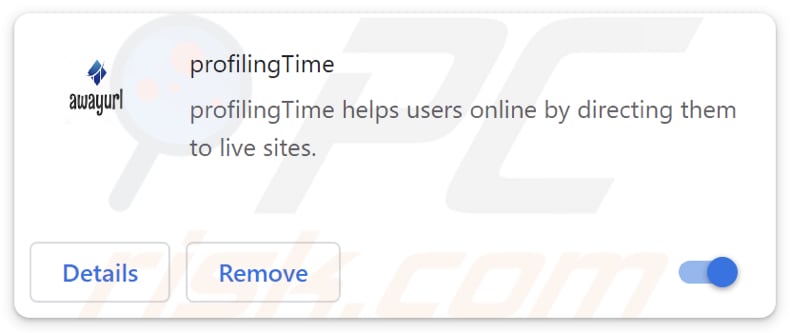
profilingTime im Detail
Browser-Erweiterungen wie profilingTime können eine Vielzahl von Werbungen anzeigen, darunter Pop-ups, Banner, gesponserte Links und interstitielle Werbung. Wenn sie von unzuverlässigen Apps angezeigt werden, können diese Anzeigen gefälschte Produkte, betrügerische Angebote, Inhalte für Erwachsene oder andere potenziell schädliche Inhalte bewerben.
Die Interaktion mit Anzeigen von Apps wie profilingTime kann Benutzer zu gefälschten technischen Support-Websites, Phishing-Websites, Glücksspiel-Websites und anderen fragwürdigen Seiten führen. Diese Seiten können zu verschiedenen Problemen führen, wie z. B. Malware-Infektionen, finanzielle Betrügereien, Identitätsdiebstahl oder den Kontakt mit unangemessenen Inhalten.
Darüber hinaus kann Adware so konzipiert sein, dass sie ein breites Spektrum an Benutzerdaten sammelt. Diese Daten können den Browserverlauf, Suchanfragen, angeklickte Links, IP-Adressen, Gerätekennungen, Geolocation-Informationen und sogar persönliche Informationen wie Benutzernamen, Passwörter oder in Webformulare eingegebene Finanzdaten umfassen.
Diese gesammelten Daten können zu Gewinnzwecken an Dritte verkauft oder für schändliche Zwecke wie Identitätsdiebstahl oder Betrug verwendet werden. Neben der Datenerfassung und aufdringlicher Werbung kann Adware Browser entführen und erhebliche Systemressourcen verbrauchen. Daher sollten Benutzer vermeiden, dass Adware auf ihren Computern installiert oder zu ihren Browsern hinzugefügt wird.
| Name | Anzeigen von profilingTime |
| Art der Bedrohung | Adware |
| Symptome | Ihr Computer wird langsamer als normal, Sie sehen unerwünschte Popup-Werbung, Sie werden auf zweifelhafte Websites umgeleitet. |
| Vertriebsmethoden | Irreführende Pop-up-Werbung, kostenlose Software-Installationen (Bündelung), Herunterladen von Torrent-Dateien. |
| Schaden | Verfolgung des Internetbrowsers (mögliche Probleme mit dem Datenschutz), Anzeige unerwünschter Werbung, Umleitung auf zweifelhafte Websites, Verlust privater Informationen. |
| Malware-Entfernung (Windows) |
Um mögliche Malware-Infektionen zu entfernen, scannen Sie Ihren Computer mit einer legitimen Antivirus-Software. Unsere Sicherheitsforscher empfehlen die Verwendung von Combo Cleaner. Combo Cleaner herunterladenDer kostenlose Scanner überprüft, ob Ihr Computer infiziert ist. Um das Produkt mit vollem Funktionsumfang nutzen zu können, müssen Sie eine Lizenz für Combo Cleaner erwerben. Auf 7 Tage beschränkte kostenlose Testversion verfügbar. Eigentümer und Betreiber von Combo Cleaner ist RCS LT, die Muttergesellschaft von PCRisk. |
Schlussfolgerung
Zusammenfassend lässt sich sagen, dass Adware zwar zunächst wie ein kleines Ärgernis erscheinen mag, ihre potenziellen Auswirkungen auf die Geräte und Online-Erfahrungen der Nutzer jedoch nicht unterschätzt werden sollten. Von aufdringlicher Werbung und Datenerfassung bis hin zu Browser-Hijacking und Leistungsproblemen kann Adware erhebliche Risiken für die Privatsphäre, die Sicherheit und die allgemeine Zufriedenheit der Nutzer mit ihren digitalen Geräten darstellen.
Weitere Beispiele für als Adware eingestufte Apps sind Up - Ad Blocker, Navigate Buddy, und Ace AdBlocker.
Wie wurde unerwünschte Software auf meinem Computer installiert?
Aware wird häufig mit kostenlosen Programmen gebündelt. Bei der Installation dieser Programme kann es vorkommen, dass der Benutzer die Installation zusätzlicher Anwendungen, einschließlich Adware, übersieht oder ihr versehentlich zustimmt, weil er die Installationsaufforderungen nicht sorgfältig liest oder die gebündelten Angebote nicht annimmt. Außerdem können Benutzer über irreführende Werbung oder Pop-ups auf dubiosen Websites auf Adware stoßen.
Darüber hinaus kann das Herunterladen von raubkopierter oder geknackter Software aus unzuverlässigen Quellen die Benutzer auch für Adware anfällig machen. Beispiele für unzuverlässige Quellen zum Herunterladen von Apps, die zur Verbreitung von Adware verwendet werden können, sind P2P-Netzwerke, Downloader von Drittanbietern, zwielichtige Websites und inoffizielle App-Stores.
Wie lässt sich die Installation unerwünschter Anwendungen vermeiden?
Laden Sie Software und Anwendungen immer nur von seriösen Quellen herunter, z. B. von offiziellen Websites oder bekannten App-Stores. Überprüfen Sie während der Programminstallation sorgfältig jede Eingabeaufforderung und lehnen Sie Angebote zur Installation unnötiger zusätzlicher Software oder Tools ab. Halten Sie sich von verdächtigen Anzeigen oder Pop-ups fern, insbesondere von solchen, die kostenlose Downloads, Preise oder unrealistische Angebote versprechen.
Erlauben Sie dubiosen Websites nicht, Benachrichtigungen zu senden. Führen Sie routinemäßige Scans Ihres Geräts mit vertrauenswürdiger Antiviren- oder Anti-Malware-Software durch, um Adware oder andere unerwünschte Programme zu erkennen und zu entfernen. Wenn Ihr Computer bereits mit schädlichen Anwendungen infiziert ist, empfehlen wir, einen Scan mit Combo Cleaner Antivirus für Windows durchzuführen, um diese automatisch zu entfernen.
Von profilingTime erbetene Berechtigungen:
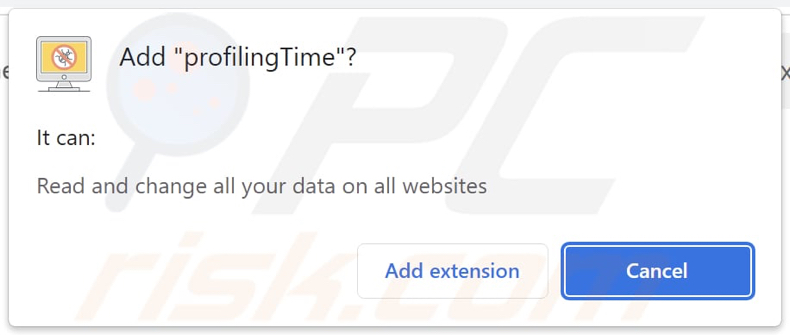
Umgehende automatische Entfernung von Malware:
Die manuelle Entfernung einer Bedrohung kann ein langer und komplizierter Prozess sein, der fortgeschrittene Computerkenntnisse voraussetzt. Combo Cleaner ist ein professionelles, automatisches Malware-Entfernungstool, das zur Entfernung von Malware empfohlen wird. Laden Sie es durch Anklicken der untenstehenden Schaltfläche herunter:
LADEN Sie Combo Cleaner herunterIndem Sie Software, die auf dieser Internetseite aufgeführt ist, herunterladen, stimmen Sie unseren Datenschutzbestimmungen und Nutzungsbedingungen zu. Der kostenlose Scanner überprüft, ob Ihr Computer infiziert ist. Um das Produkt mit vollem Funktionsumfang nutzen zu können, müssen Sie eine Lizenz für Combo Cleaner erwerben. Auf 7 Tage beschränkte kostenlose Testversion verfügbar. Eigentümer und Betreiber von Combo Cleaner ist RCS LT, die Muttergesellschaft von PCRisk.
Schnelles Menü:
- Was ist ProfilingTime?
- SCHRITT 1. Deinstallieren Sie Adware-Anwendungen über die Systemsteuerung.
- SCHRITT 2. Unerlaubte Plug-ins aus Google Chrome entfernen.
- SCHRITT 3. Erweiterungen vom Typ Adware aus Mozilla Firefox entfernen.
- SCHRITT 4. Entfernen Sie bösartige Erweiterungen aus Safari.
- SCHRITT 5. Entfernen Sie bösartige Plug-Ins aus Microsoft Edge.
Adware-Entfernung:
Windows 10 Nutzer:

Machen Sie einen Rechtsklick in der linken unteren Ecke des Bildschirms, im Schnellzugriffmenü wählen Sie Systemsteuerung aus. Im geöffneten Fenster wählen Sie Ein Programm deinstallieren.
Windows 7 Nutzer:

Klicken Sie auf Start ("Windows Logo" in der linken, unteren Ecke Ihres Desktop), wählen Sie Systemsteuerung. Suchen Sie Programme und klicken Sie auf Ein Programm deinstallieren.
macOS (OSX) Nutzer:

Klicken Sie auf Finder, wählen Sie im geöffneten Fenster Anwendungen. Ziehen Sie die App vom Anwendungen Ordner zum Papierkorb (befindet sich im Dock), machen Sie dann einen Rechtsklick auf das Papierkorbzeichen und wählen Sie Papierkorb leeren.
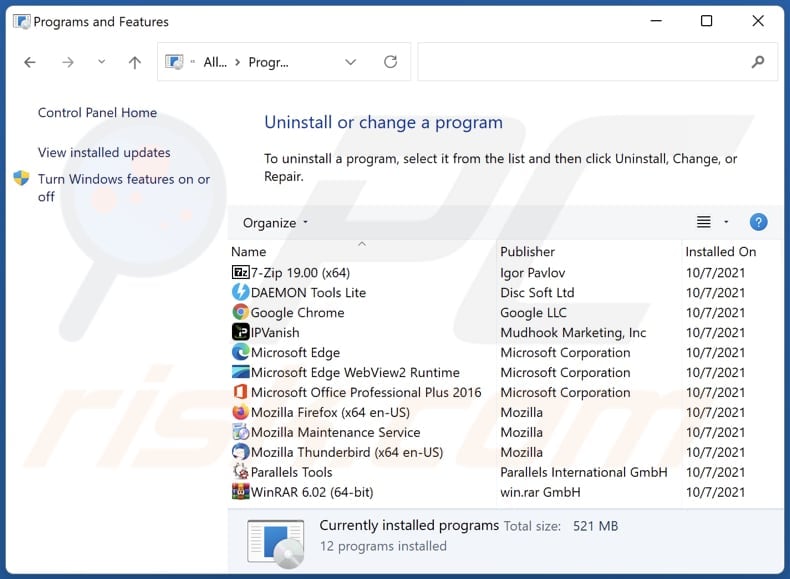
Suchen Sie im Fenster "Programme deinstallieren" nach unerwünschten Anwendungen, markieren Sie diese Einträge und klicken Sie auf "Deinstallieren" oder "Entfernen".
Nachdem Sie die unerwünschte Anwendung deinstalliert haben, überprüfen Sie Ihren Computer auf verbleibende unerwünschte Komponenten oder mögliche Malware-Infektionen. Verwenden Sie zum Scannen Ihres Computers empfohlene Software zum Entfernen von Malware.
LADEN Sie die Entfernungssoftware herunter
Combo Cleaner überprüft, ob Ihr Computer infiziert ist. Um das Produkt mit vollem Funktionsumfang nutzen zu können, müssen Sie eine Lizenz für Combo Cleaner erwerben. Auf 7 Tage beschränkte kostenlose Testversion verfügbar. Eigentümer und Betreiber von Combo Cleaner ist RCS LT, die Muttergesellschaft von PCRisk.
Entfernen Sie Adware aus Internet-Browsern:
Video, das zeigt, wie man unerwünschte Browser-Add-ons entfernt:
 Bösartige Erweiterungen aus Google Chrome entfernen:
Bösartige Erweiterungen aus Google Chrome entfernen:
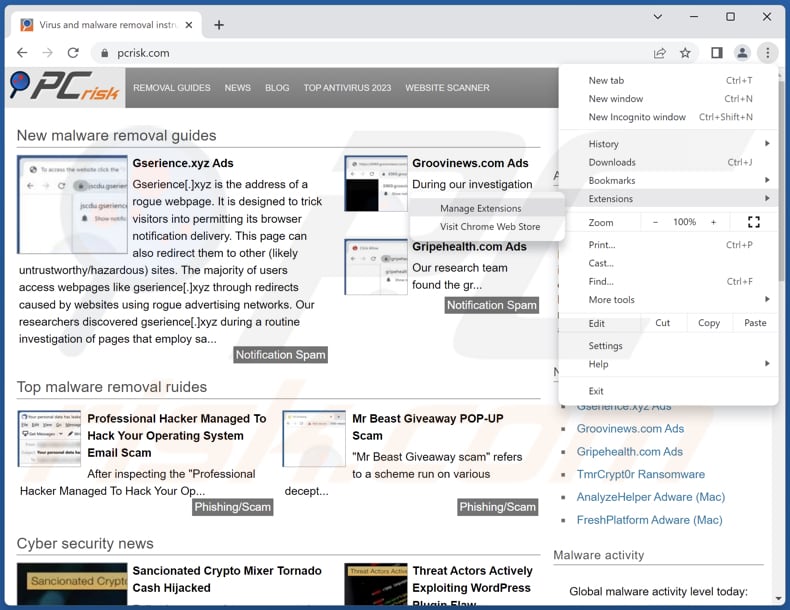
Klicken Sie auf das Chrome-Menüsymbol ![]() (in der oberen rechten Ecke von Google Chrome), wählen Sie "Erweiterungen" und klicken Sie auf "Erweiterungen verwalten". Suchen Sie nach "profilingTime" und anderen verdächtigen Erweiterungen, wählen Sie diese Einträge aus und klicken Sie auf "Entfernen".
(in der oberen rechten Ecke von Google Chrome), wählen Sie "Erweiterungen" und klicken Sie auf "Erweiterungen verwalten". Suchen Sie nach "profilingTime" und anderen verdächtigen Erweiterungen, wählen Sie diese Einträge aus und klicken Sie auf "Entfernen".
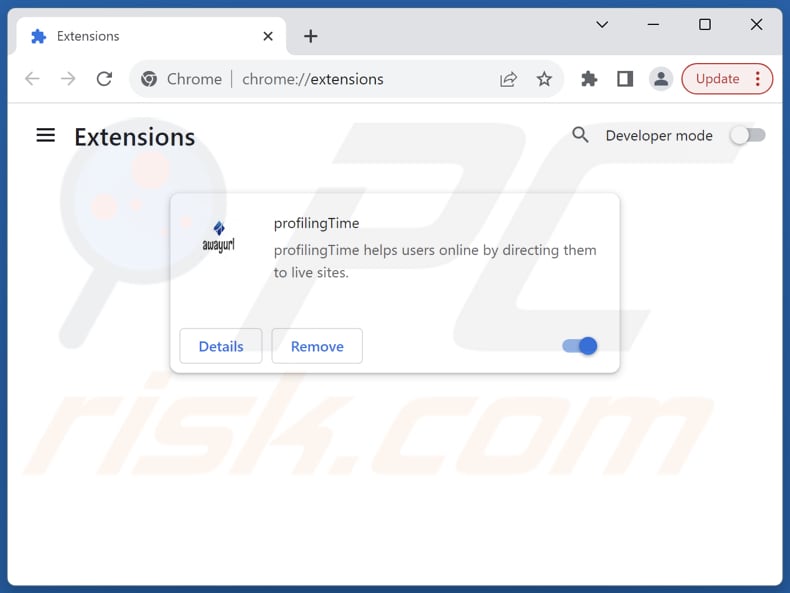
Alternative Methode:
Falls Sie weiterhin Probleme mit der Entfernung von anzeigen von profilingtime haben, setzen Sie die Einstellungen Ihres Google Chrome Browsers zurück. Klicken Sie auf das Chrome Menü-Symbol ![]() (in der oberen rechten Ecke von Google Chrome) und wählen Sie Einstellungen. Scrollen Sie zum Ende der Seite herunter. Klicken Sie auf den Erweitert... Link.
(in der oberen rechten Ecke von Google Chrome) und wählen Sie Einstellungen. Scrollen Sie zum Ende der Seite herunter. Klicken Sie auf den Erweitert... Link.

Nachdem Sie zum Ende der Seite hinuntergescrollt haben, klicken Sie auf das Zurücksetzen (Einstellungen auf ihren ursprünglichen Standard wiederherstellen) Feld.

Im geöffneten Fenster bestätigen Sie, dass Sie die Google Chrome Einstellungen auf Standard zurücksetzen möchten, indem Sie auf das Zurücksetzen Feld klicken.

 Bösartige Plug-Ins aus Mozilla Firefox entfernen:
Bösartige Plug-Ins aus Mozilla Firefox entfernen:
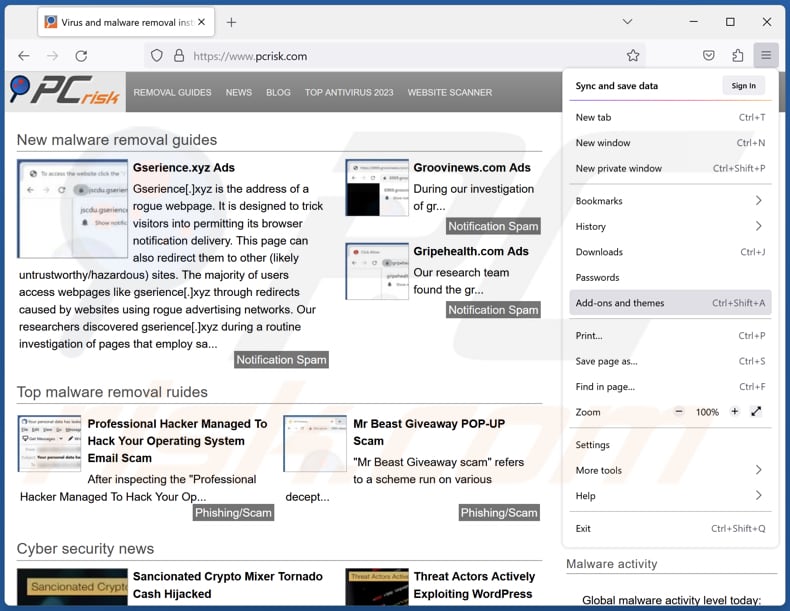
Klicken Sie auf das Firefox-Menü ![]() (in der oberen rechten Ecke des Hauptfensters), wählen Sie "Add-ons und Themen". Klicken Sie auf "Erweiterungen", suchen Sie im geöffneten Fenster alle kürzlich installierten verdächtigen Erweiterungen, klicken Sie auf die drei Punkte und dann auf "Entfernen".
(in der oberen rechten Ecke des Hauptfensters), wählen Sie "Add-ons und Themen". Klicken Sie auf "Erweiterungen", suchen Sie im geöffneten Fenster alle kürzlich installierten verdächtigen Erweiterungen, klicken Sie auf die drei Punkte und dann auf "Entfernen".
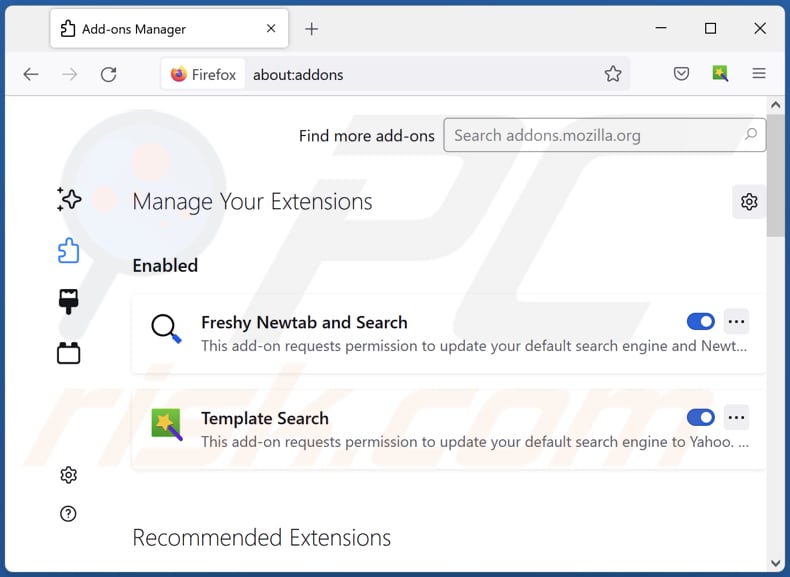
Alternative Methode:
Computernutzer, die Probleme mit der Entfernung von anzeigen von profilingtime haben, können Ihre Mozilla Firefox Einstellungen auf Standard zurücksetzen. Öffnen Sie Mozilla Firefox. In der oberen rechten Ecke des Hauptfensters klicken Sie auf das Firefox Menü ![]() , im geöffneten Menü klicken Sie auf das Hilfsmenü öffnen Feld
, im geöffneten Menü klicken Sie auf das Hilfsmenü öffnen Feld ![]()

Wählen Sie Problemlösungsinformationen.

Im geöffneten Fenster klicken Sie auf das Firefox Zurücksetzen Feld.

Im geöffneten Fenster bestätigen Sie, dass sie die Mozilla Firefox Einstellungen auf Standard zurücksetzen wollen, indem Sie auf das Zurücksetzen Feld klicken.

 Bösartige Erweiterungen von Safari entfernen:
Bösartige Erweiterungen von Safari entfernen:

Vergewissern Sie sich, dass Ihr Safari Browser aktiv ist, klicken Sie auf das Safari Menü und wählen Sie Einstellungen...

Klicken Sie im geöffneten Fenster auf Erweiterungen, suchen Sie nach kürzlich installierten, verdächtigen Erweiterungen, wählen Sie sie aus und klicken Sie auf Deinstallieren.
Alternative Methode:
Vergewissern Sie sich, dass Ihr Safari Browser aktiv ist und klicken Sie auf das Safari Menü. Vom sich aufklappenden Auswahlmenü wählen Sie Verlauf und Internetseitendaten löschen...

Wählen Sie im geöffneten Fenster Gesamtverlauf und klicken Sie auf das Verlauf löschen Feld.

 Bösartige Erweiterungen von Microsoft Edge entfernen:
Bösartige Erweiterungen von Microsoft Edge entfernen:

Klicken Sie auf das Edge Menüsymbol ![]() (in der oberen rechten Ecke von Microsoft Edge), wählen Sie "Erweiterungen". Suchen Sie nach allen kürzlich installierten verdächtigen Browser-Add-Ons und klicken Sie unter deren Namen auf "Entfernen".
(in der oberen rechten Ecke von Microsoft Edge), wählen Sie "Erweiterungen". Suchen Sie nach allen kürzlich installierten verdächtigen Browser-Add-Ons und klicken Sie unter deren Namen auf "Entfernen".

Alternative Methode:
Wenn Sie weiterhin Probleme mit der Entfernung von anzeigen von profilingtime haben, setzen Sie Ihre Microsoft Edge Browsereinstellungen zurück. Klicken Sie auf das Edge Menüsymbol ![]() (in der oberen rechten Ecke von Microsoft Edge) und wählen Sie Einstellungen.
(in der oberen rechten Ecke von Microsoft Edge) und wählen Sie Einstellungen.

Im geöffneten Einstellungsmenü wählen Sie Einstellungen wiederherstellen.

Wählen Sie Einstellungen auf ihre Standardwerte zurücksetzen. Im geöffneten Fenster bestätigen Sie, dass Sie die Microsoft Edge Einstellungen auf Standard zurücksetzen möchten, indem Sie auf die Schaltfläche "Zurücksetzen" klicken.

- Wenn dies nicht geholfen hat, befolgen Sie diese alternativen Anweisungen, die erklären, wie man den Microsoft Edge Browser zurückstellt.
Zusammenfassung:
 Meistens infiltrieren werbefinanzierte Software, oder potenziell unerwünschte Anwendungen, die Internetbrowser von Benutzern beim Herunterladen kostenloser Software. Einige der bösartigen Downloadseiten für kostenlose Software, erlauben es nicht, die gewählte Freeware herunterzuladen, falls sich Benutzer dafür entscheiden, die Installation beworbener Software abzulehnen. Beachten Sie, dass die sicherste Quelle zum Herunterladen kostenloser Software die Internetseite ihrer Entwickler ist. Falls Ihr Download von einem Downloadklienten verwaltet wird, vergewissern Sie sich, dass Sie die Installation geförderter Browser Programmerweiterungen und Symbolleisten ablehnen.
Meistens infiltrieren werbefinanzierte Software, oder potenziell unerwünschte Anwendungen, die Internetbrowser von Benutzern beim Herunterladen kostenloser Software. Einige der bösartigen Downloadseiten für kostenlose Software, erlauben es nicht, die gewählte Freeware herunterzuladen, falls sich Benutzer dafür entscheiden, die Installation beworbener Software abzulehnen. Beachten Sie, dass die sicherste Quelle zum Herunterladen kostenloser Software die Internetseite ihrer Entwickler ist. Falls Ihr Download von einem Downloadklienten verwaltet wird, vergewissern Sie sich, dass Sie die Installation geförderter Browser Programmerweiterungen und Symbolleisten ablehnen.
Hilfe beim Entfernen:
Falls Sie Probleme beim Versuch anzeigen von profilingtime von Ihrem Computer zu entfernen haben, bitten Sie bitte um Hilfe in unserem Schadensoftware Entfernungsforum.
Kommentare hinterlassen:
Falls Sie zusätzliche Informationen über anzeigen von profilingtime, oder ihre Entfernung haben, teilen Sie bitte Ihr Wissen im unten aufgeführten Kommentare Abschnitt.
Quelle: https://www.pcrisk.com/removal-guides/29669-profilingtime-adware
Häufig gestellte Fragen (FAQ)
Welchen Schaden kann Adware verursachen?
Adware kann den Nutzern schaden, indem sie sie mit aufdringlicher Werbung überflutet, durch Datenverfolgung in ihre Privatsphäre eindringt, die Geräteleistung verlangsamt und sie Sicherheitsrisiken wie Malware oder Phishing-Versuchen aussetzt.
Was macht Adware?
Adware überflutet die Nutzer in der Regel mit unerwünschter Werbung. Manchmal kann sie so konzipiert sein, dass sie Daten im Zusammenhang mit Online-Aktivitäten verfolgt und Browser entführt.
Wie erzielen die Entwickler von Werbesoftware Einnahmen?
Adware-Entwickler verdienen in erster Linie durch die Werbung für Produkte, Websites oder Dienstleistungen, häufig über Partnerprogramme. Sie erhalten Provisionen für die Weiterleitung von Datenverkehr oder Verkäufen an angeschlossene Partner, was für sie ein profitables Geschäft ist.
Wird Combo Cleaner die Adware profilingTime entfernen?
Combo Cleaner entfernt Adware und andere unerwünschte Software. Es ist wichtig zu beachten, dass die manuelle Entfernung möglicherweise nicht vollständig effektiv ist. Selbst nach dem Löschen der unerwünschten Software können einige ihrer Komponenten noch funktionsfähig bleiben.
Teilen:

Tomas Meskauskas
Erfahrener Sicherheitsforscher, professioneller Malware-Analyst
Meine Leidenschaft gilt der Computersicherheit und -technologie. Ich habe mehr als 10 Jahre Erfahrung in verschiedenen Unternehmen im Zusammenhang mit der Lösung computertechnischer Probleme und der Internetsicherheit. Seit 2010 arbeite ich als Autor und Redakteur für PCrisk. Folgen Sie mir auf Twitter und LinkedIn, um über die neuesten Bedrohungen der Online-Sicherheit informiert zu bleiben.
Das Sicherheitsportal PCrisk wird von der Firma RCS LT bereitgestellt.
Gemeinsam klären Sicherheitsforscher Computerbenutzer über die neuesten Online-Sicherheitsbedrohungen auf. Weitere Informationen über das Unternehmen RCS LT.
Unsere Anleitungen zur Entfernung von Malware sind kostenlos. Wenn Sie uns jedoch unterstützen möchten, können Sie uns eine Spende schicken.
SpendenDas Sicherheitsportal PCrisk wird von der Firma RCS LT bereitgestellt.
Gemeinsam klären Sicherheitsforscher Computerbenutzer über die neuesten Online-Sicherheitsbedrohungen auf. Weitere Informationen über das Unternehmen RCS LT.
Unsere Anleitungen zur Entfernung von Malware sind kostenlos. Wenn Sie uns jedoch unterstützen möchten, können Sie uns eine Spende schicken.
Spenden
▼ Diskussion einblenden